我们在利用WPS文字和Word进行日常办公时经常需要输入日期,那么如果有一个表格需要我们批量的输入任意日期的话,我们难道要用手打的方式去挨个输入吗,当然不必,那么有没有什么快捷的方法,可以直接选择任意日期,而不是手动输入呢?今天我们就来教大家,如何在WPS文字和Word软件当中快捷输入任意日期。
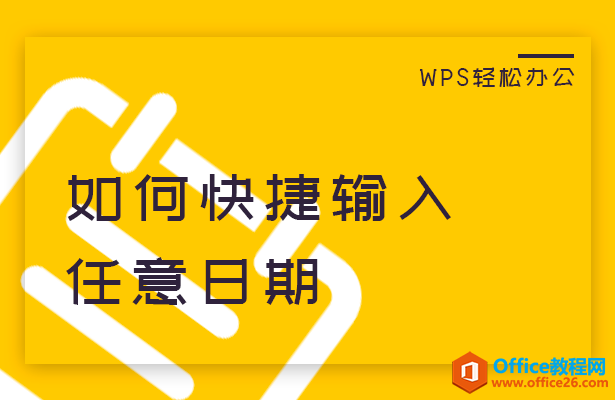
如何快捷输入任何日期
首先,我们画一个表格在文档内,左边输入日期两个字,在右边我们就要用来选择日期。
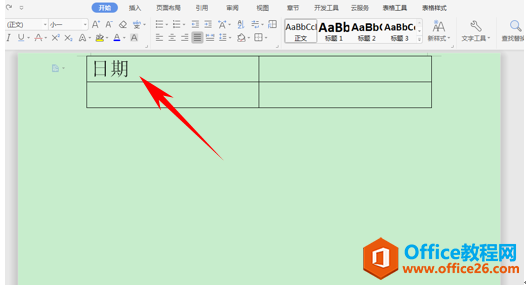
单击工具栏当中的开发工具,在开发工具下,有一个日期选取器内容控件,具体位置如下所示。
WPS word如何更改文字拼音样式
我们在利用WPS文字或者Word软件进行输入汉字的过程当中,尤其是老师的职业,经常需要给文字加拼音,那么的拼音有时候字体会不好看,我们有没有什么办法,将拼音的字体变得规整一些呢,
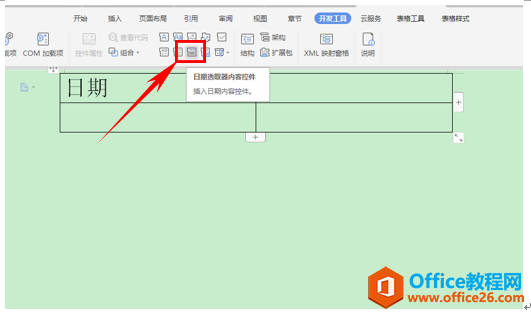
单击这个控件以后,右边的表格就会出现一个倒三角的符号,单击这个倒三角弹出下拉日期,我们就可以在日期当中任意选择,你需要输入的日期,还可以调换月份。
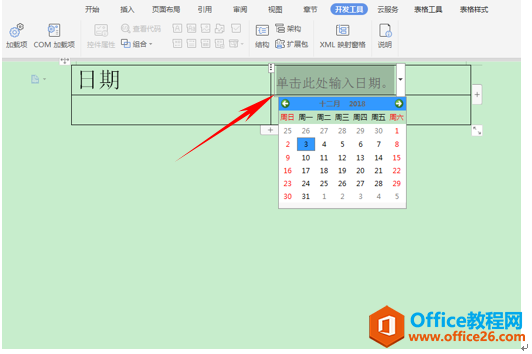
我们看到我们单击12月3号这一天,然后表格就直接显示出了2018/12/3
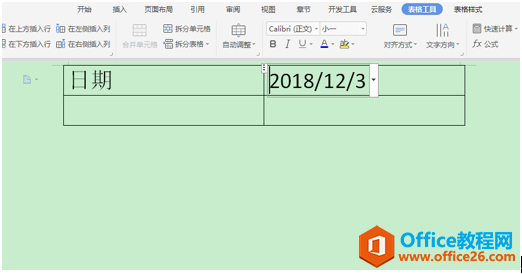
那么在WPS文字和Word软件当中快捷输入任意日期的方法,是不是很简单呢?你学会了吗?
WPS word如何快捷输入任意日期的下载地址:
WPS提取手机后四位数,你体验过吗?
从某些数据中提取自己想要的数据,平时在工作中,用WPS表格或者Excel你们是怎么操作的呢?是不是还在用复制粘贴的方法呢?下面我们就来给大家分享一种更为快速的提取方法,如何快速提取


